Comment planifier un appel FaceTime sur votre iPhone, iPad et Mac

Vous avez toujours voulu programmer un appel FaceTime important à l'avance ? Profitez de cette solution de contournement intégrée.
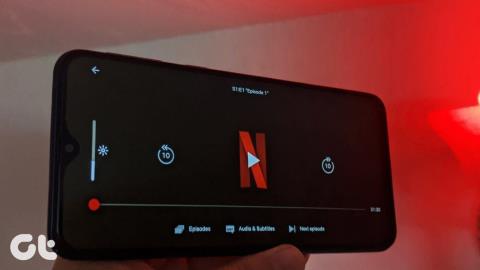
L'ère du cord-cutting rattrape enfin son retard car nous ne sommes pas limités à la télévision pour le contenu vidéo. Avec les services OTT , nous pouvons diffuser des vidéos sur nos téléphones portables, ordinateurs et tablettes. Les gens dans le métro ou dans la salle d'attente adorent regarder leurs émissions Netflix préférées sur leur téléphone. Cependant, l'application Netflix peut remplacer la luminosité sur certains téléphones Android et perturber l'expérience.
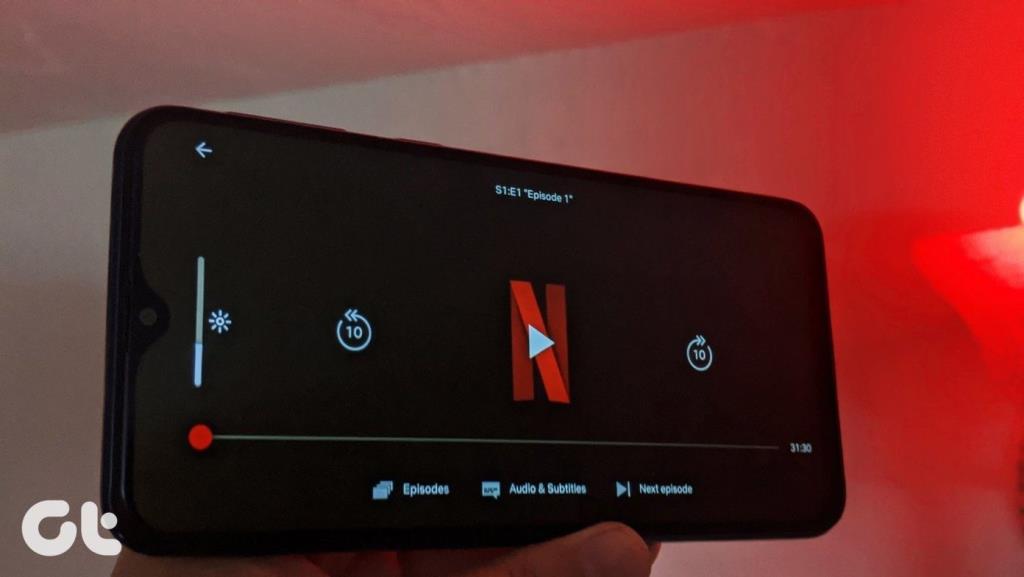
L'application Netflix remplace la luminosité définie sur les téléphones. L'application Netflix devient trop sombre ou trop claire lorsqu'une vidéo est en cours de lecture, même si le réglage de la luminosité est différent. Pour d'autres, les couleurs semblent délavées sur Netflix.
Voyons comment récupérer l'impressionnante expérience Netflix en résolvant le problème de luminosité.
Remarque : l'application Netflix ne permet pas de prendre une capture d'écran du contenu via le processus de capture d'écran Android natif. Par conséquent, deux captures d'écran dans ce message apparaissent avec un fond noir.
1. Redémarrez le téléphone
Aucune procédure de dépannage ne doit commencer sans redémarrer l'appareil en question. Redémarrez donc votre téléphone avant d'essayer les correctifs suivants.
2. Réglez la luminosité dans l'application Netflix
De nombreux utilisateurs de Netflix ne savent pas que l'application Netflix est livrée avec un paramètre natif pour modifier la luminosité. Cela est généralement responsable du problème de luminosité sur Netflix. Vous l'avez peut-être changé, et c'est pourquoi vos couleurs Netflix sont sombres ou claires.
Vous ne trouverez pas le contrôle de la luminosité dans les paramètres de l'application Netflix. Au lieu de cela, il est présent sur l'écran en cours de lecture lui-même. Pour l'utiliser, lisez une vidéo sur Netflix. Ensuite, appuyez une fois sur l'écran pour afficher les commandes telles que la lecture, la pause, les sous-titres, etc. Vous verrez un curseur sur le côté gauche. Faites-le glisser vers le haut ou vers le bas pour contrôler manuellement la luminosité, c'est-à-dire augmenter ou diminuer la luminosité.
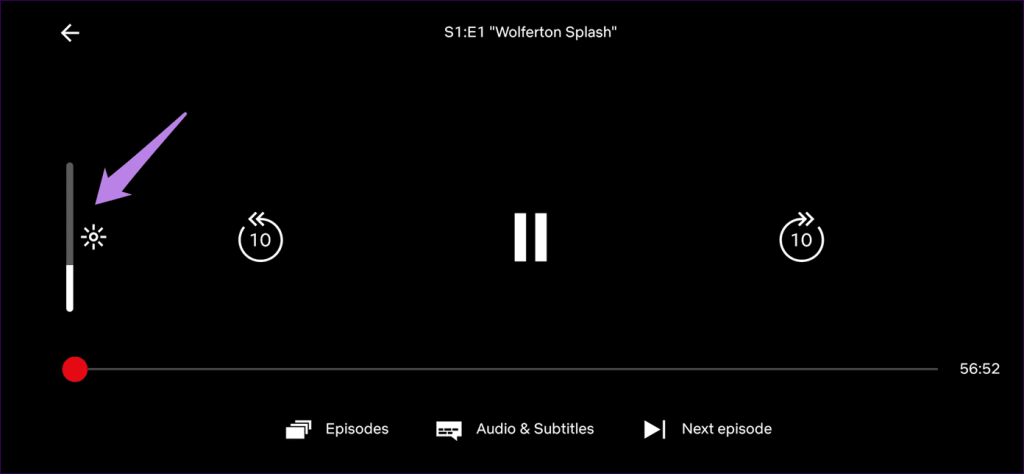
3. Utilisez le mode image dans l'image
Certains utilisateurs de Netflix ont suggéré que le passage au mode image dans l'image de Netflix résolvait le problème d'écran noir pour eux.
Voici les étapes :
Étape 1 : Augmentez la luminosité de votre téléphone à l'aide des paramètres du téléphone.
Étape 2 : Lancez l'application Netflix et lisez une vidéo.
Étape 3 : Appuyez sur le bouton d'accueil pour lire la vidéo Netflix dans un écran contextuel, c'est-à-dire que le mode image dans l'image sera activé.
Étape 4 : Appuyez sur l'icône plein écran pour ouvrir la vidéo en mode normal.
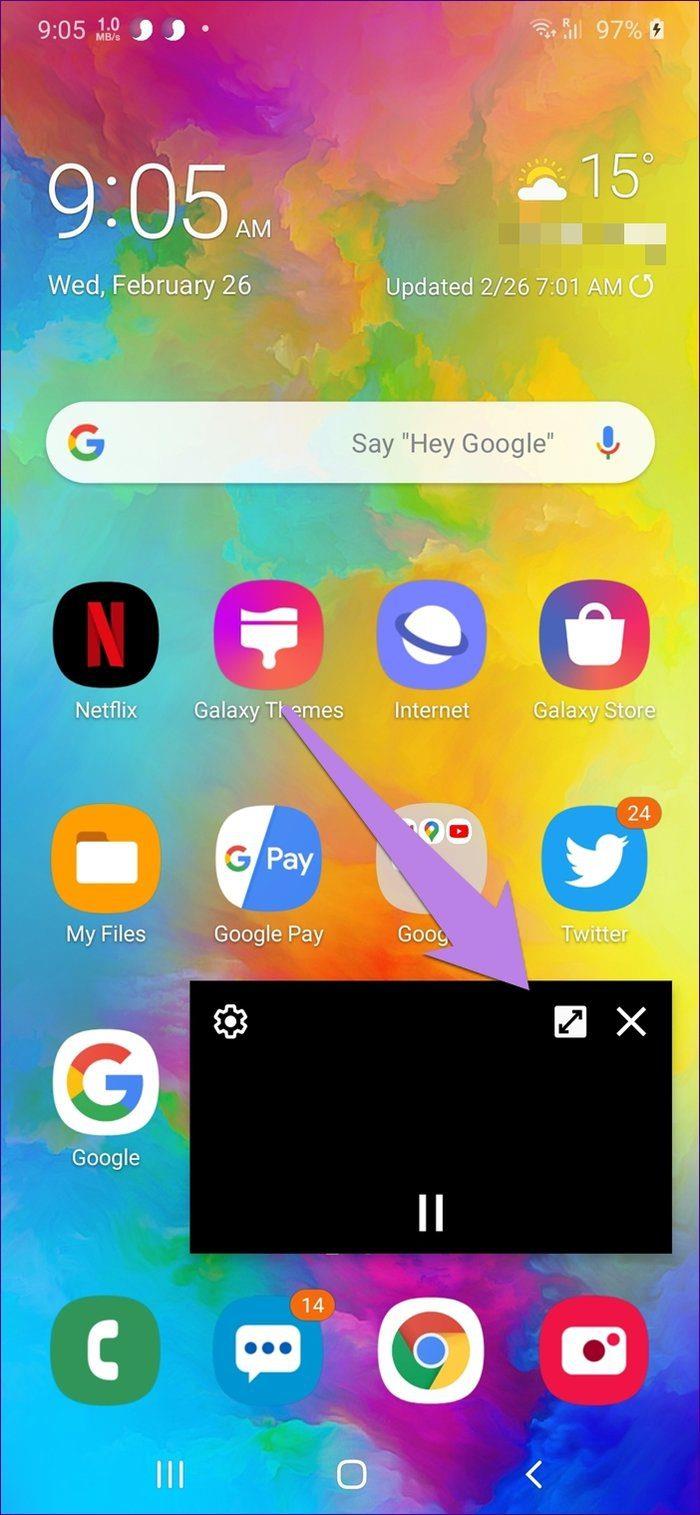
4. Mettre à jour l'application Netflix
Le problème peut être dû à un bogue dans l'application Netflix. Pour résoudre ce problème, vous devez immédiatement mettre à jour l'application à partir du Play Store.
Conseil : Vous manquez constamment les mises à jour de l'application ? Découvrez comment savoir quelles applications nécessitent une mise à jour sur Android et iOS.
5. Désactivez la lumière bleue ou la veilleuse
Si le problème survient à une heure précise, vous devez vérifier la fonction programmée de la nuit ou de la lumière bleue. Lorsque la veilleuse est activée, vous verrez une teinte orange-jaunâtre sur votre téléphone.
Pour vérifier cela, allez dans Paramètres > Affichage. Appuyez sur Nuit ou Lumière bleue. Désactivez la fonctionnalité planifiée. Pendant que vous y êtes, s'il est actuellement activé, désactivez-le. Ouvrez Netflix et voyez si la vidéo est lue avec des couleurs précises.
Conseil de pro : vous pouvez également activer/désactiver la veilleuse ou la lumière bleue à partir des paramètres rapides d'Android.
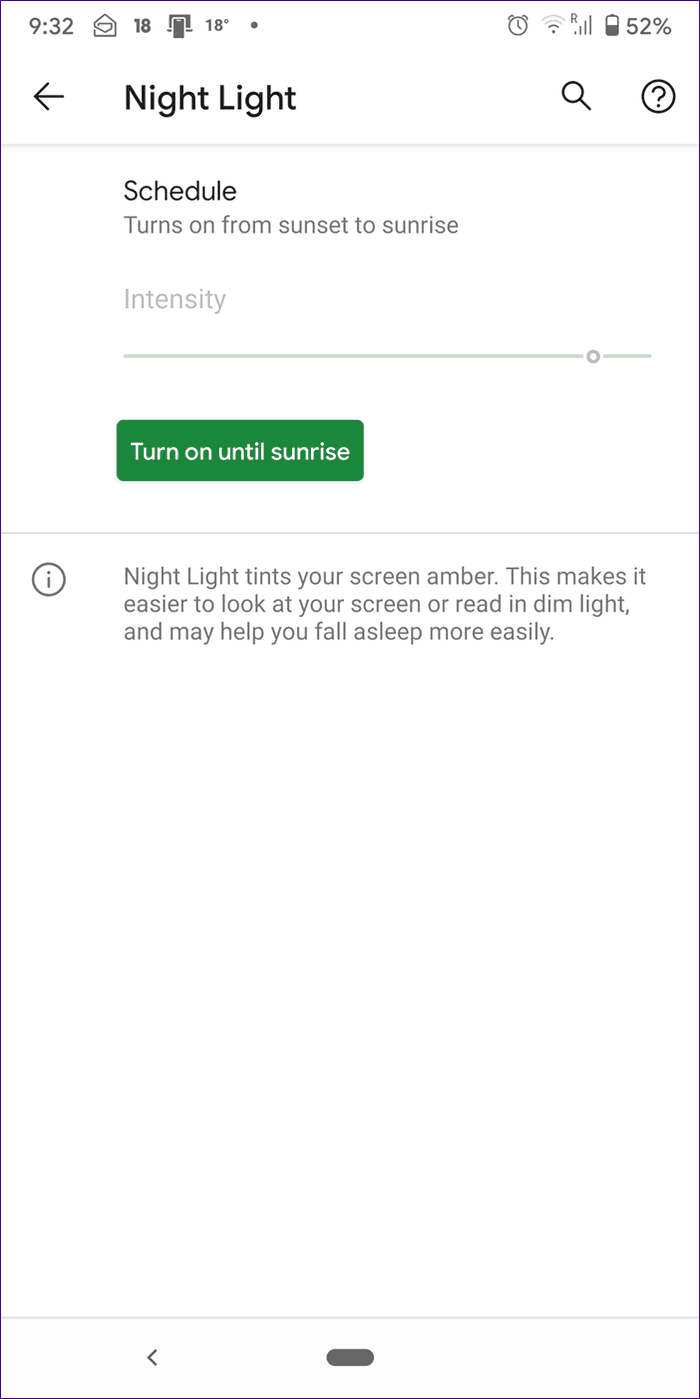
6. Désactiver l'amélioration vidéo
Sur certains téléphones tels que Samsung, vous trouverez un paramètre d'amélioration vidéo . Vous devez le désactiver pour voir si le problème de luminosité de Netflix est résolu ou non.
Pour ce faire, allez dans Paramètres > Paramètres avancés. Désactivez l'optimiseur vidéo. Vous pouvez également utiliser la recherche dans les paramètres pour trouver un optimiseur vidéo.
7. Vérifiez les paramètres de la batterie
Vous devriez également jeter un œil aux paramètres de la batterie. De nombreux téléphones Android proposent un mode hautes performances qui augmente automatiquement la luminosité de l'écran. Vous devez le changer pour un réglage de puissance différent.
Pour ce faire, accédez à Paramètres > Batterie > Mode d'alimentation. Basculez vers d'autres modes à partir du mode actuel.
Astuce : Sur les téléphones Samsung, vous trouverez le paramètre Batterie dans le paramètre Entretien de l'appareil.
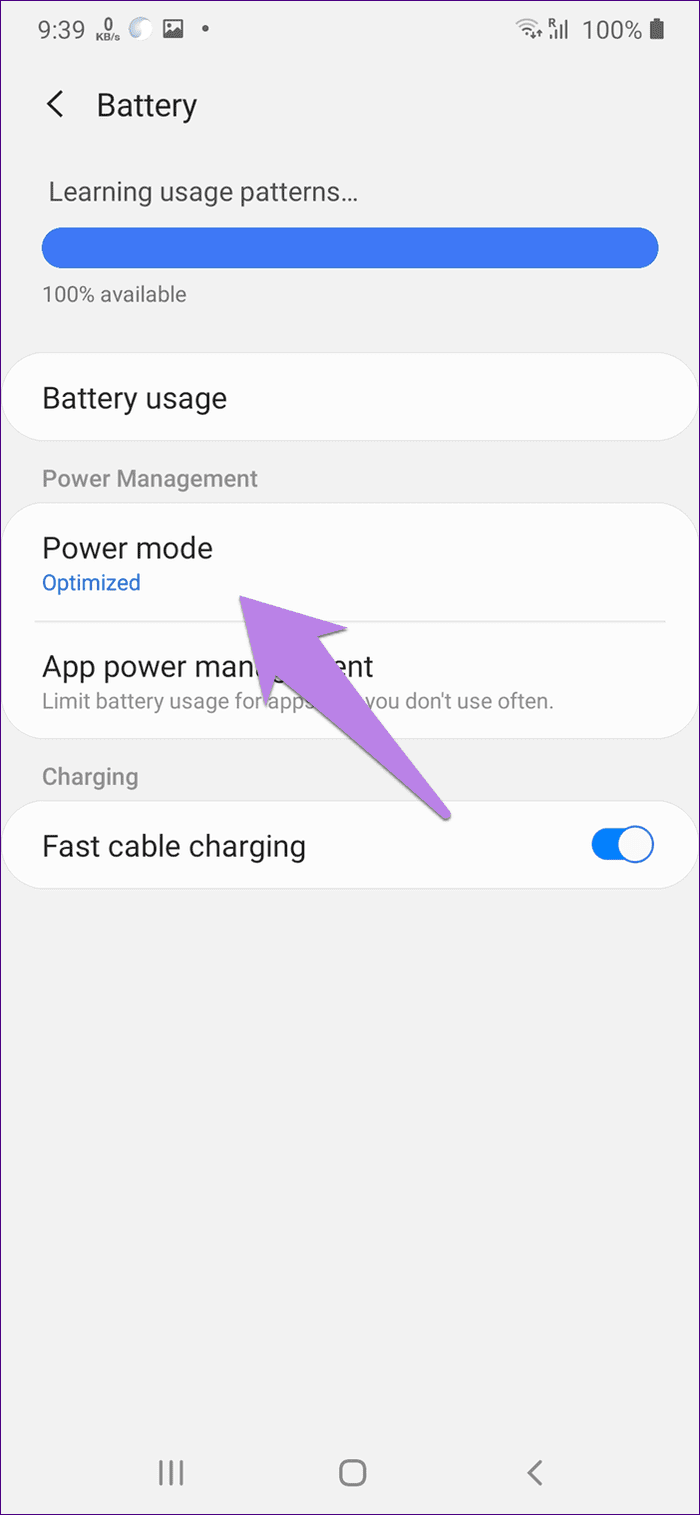
8. Vérifiez les applications tierces
Utilisez-vous des applications tierces qui contrôlent la luminosité ou surveillent la température de votre téléphone ? Vous devez les désactiver ou les désinstaller pour voir s'ils sont responsables du problème de luminosité de Netflix. Si votre téléphone dispose d'un mode jeu, vérifiez-le également pour les paramètres du moniteur de température.
9. Réinstallez Netflix
Si les solutions ci-dessus ne vous aident pas, il est temps de désinstaller Netflix de votre téléphone. Cela n'affectera pas vos recommandations. Pour désinstaller Netflix, ouvrez Play Store et recherchez Netflix. Appuyez sur Désinstaller. Une fois désinstallé, redémarrez le téléphone, puis réinstallez-le.
10. Installez Netflix à l'aide de l'APK
Si ni la mise à jour ni la désinstallation de l'application n'ont résolu le problème de luminosité sur Netflix, vous devez installer une version différente à l'aide de APK . Vous pouvez mettre à niveau ou rétrograder l'application pour voir quelle version vous convient. Certains utilisateurs de Netflix ont suggéré que le retour à la version 4.1 de Netflix résolvait le problème. Bien sûr, l'application serait différente de la dernière et manquerait de certaines fonctionnalités.
Il est temps de changer de forfait
Étant donné que le problème se produit principalement avec le contenu HDR (films et émissions de télévision), vous pouvez également essayer de changer votre forfait Netflix pour celui qui ne prend en charge que la HD. Bien sûr, cela signifierait que vous ne pouvez pas regarder de vidéos 4K, mais quelque chose vaut mieux que rien jusqu'à ce que le problème soit complètement résolu .
Prochaine étape : vous vous demandez par où commencer avec de nouvelles émissions de télévision incroyables ? Consultez notre liste triée sur le volet des 7 meilleures émissions de télévision indiennes sur Netflix qui valent le détour.
Vous avez toujours voulu programmer un appel FaceTime important à l'avance ? Profitez de cette solution de contournement intégrée.
Des fonds d'écran cinématographiques à la détection d'accident de voiture, votre téléphone Pixel bénéficie d'une multitude de nouvelles fonctionnalités pratiques avec la mise à jour de juin
Vous souhaitez passer des appels sur la Samsung Galaxy Tablet S8/S7 ? Voici comment vous pouvez passer des appels sur Samsung Galaxy Tab S8/S7 2022.
Vous voulez télécharger des sonneries Nothing Phone (1) sur votre téléphone ? Voici le lien pour télécharger toutes les sonneries de Nothing Phone (1).
Vous voulez faire une capture d'écran sur Nothing Phone (1) ? Dans cet article, nous discuterons de toutes les façons de prendre une capture d'écran sur Nothing Phone (1).
Voici comment activer ou désactiver la 5G sur les modèles iPhone 12, 13, 14 et supérieurs en 2022. Apprenez quelques éléments avant d'activer le réseau 5G sur le dernier iPhone
Vous voulez faire une capture d'écran sur votre Galaxy S22 Ultra/S22 Plus ? Voyons comment vous pouvez utiliser pour prendre une capture d'écran sur Samsung Galaxy S22 Ultra.
Dans cet article, nous expliquerons comment vous pouvez télécharger GRATUITEMENT les fonds d'écran iPhone 13 et iPhone 13 Pro Max en 476 ppi et 470 ppi sur n'importe quel téléphone que vous possédez.
Il existe différentes façons d'allumer ou d'éteindre la lampe de poche sur votre iPhone 13. Voyons comment contrôler la lampe de poche sur l'iPhone 13.
Voulez-vous faire confiance à une application sur iPhone ? Dans cet article, nous expliquerons comment vous pouvez faire confiance à une application sur iPhone et l'utiliser sur votre appareil.








